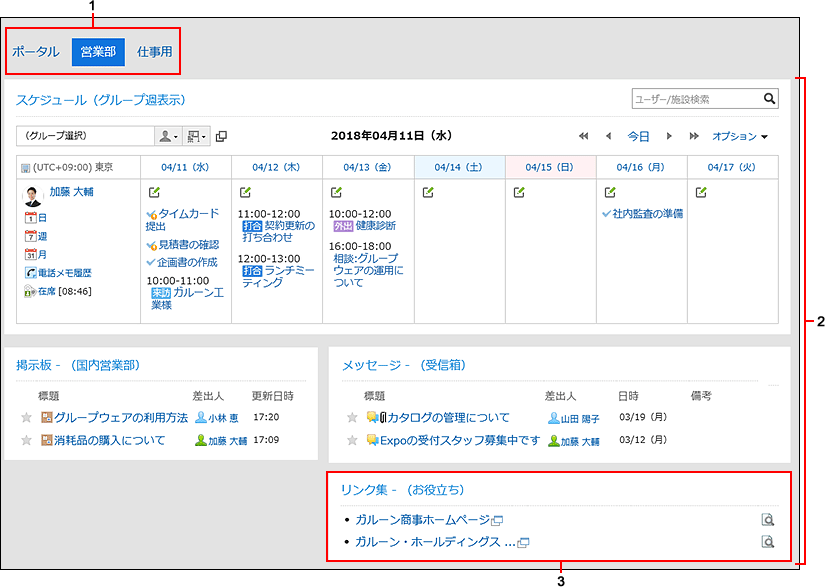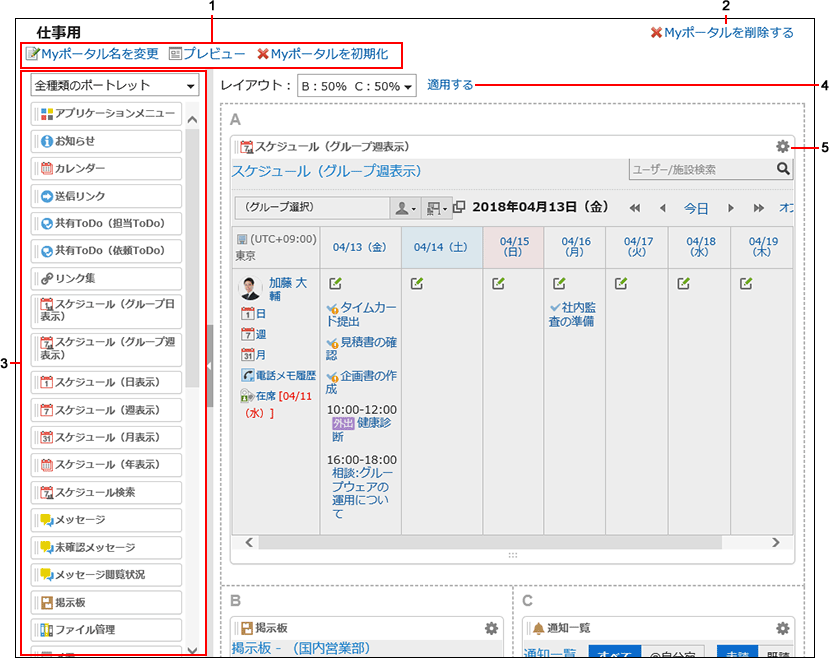页面的查看方法
描述门户页面。
“门户”页面
系统管理员或用户创建的门户。
有多个门户时,可通过切换显示部件来切换显示。
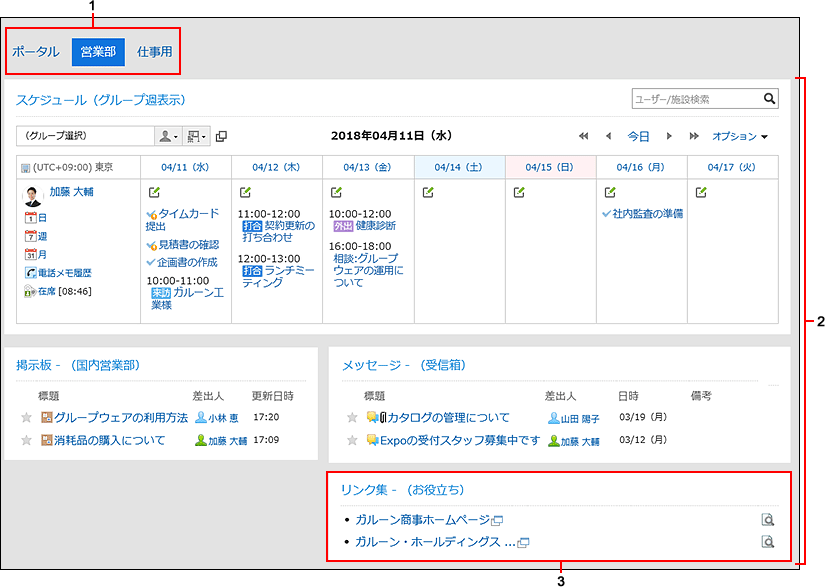
| 编号 |
说明 |
| 1 |
切换显示门户的部件:
如果您有多个门户,则显示。
您可以在要使用的门户之间切换。 |
| 2 |
门户:
此页面总结了 garoon 在首页上经常使用的应用程序和功能。 |
| 3 |
组件:
位于门户中的部件。
您可以更改部署的组件,以便将它们自定义为用户友好的顶页。 |
“我的门户的详情”页面
在"我的门户详细信息"页面上,设置"我的门户"。
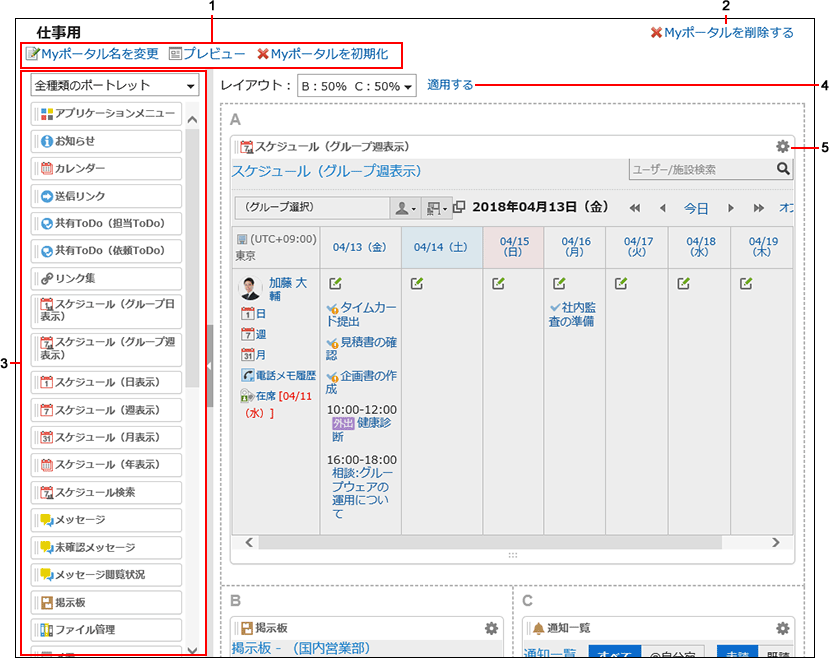
| 编号 |
说明 |
| 1 |
- [我的门户名称] 链接:
更改"我的门户"的显示名称。
- 预览链接:
将显示"检查视图"页面,允许您查看"我的门户"的预览。
- [初始化我的门户] 链接:
删除放置在"我的门户"中的所有组件。
根据系统管理员的设置,在初始化"我的门户"时,可能会保留一些组件。
|
| 2 |
删除我的门户的链接:
删除"我的门户"。 |
| 3 |
组件:
- 筛选器组件列表:
缩小要显示在组件列表中的端口。
您可以按应用程序、我的组件组和系统管理员设置的组件组进行筛选。
- 波特列表:
可以放置在"我的门户"中的组件的列表。
您可以拖放以放置组件。
|
| 4 |
布局:
在"我的门户"中设置页面布局。 |
| 5 |
 图标 图标
对于每个组件,将显示以下菜单:
- 更改显示名称链接:
更改组件的显示名称。以下组件不显示此菜单:
- “应用程序菜单”组件
- “通知”组件
- “日历”组件
- “快捷发送(E-mail、站内信)”组件
- "我的端口"(HTML 端口)
- 设置链接:
设置组件。以下组件不显示此菜单:
- “快捷发送(E-mail、站内信)”组件
- “日程安排搜索”组件
- “考勤卡”组件
- “通讯录搜索”组件
- “在岗信息”组件
- "我的端口"(HTML 端口)
设置取决于组件的类型。
- 删除链接:
从"我的门户"中删除组件。
|